Cách sử dụng Macbook Air không hề dễ đối với những người lần đầu tiên mua Macbook. Hệ thống và chương trình máy khác biệt, có nhiều bảo mật nên những ai lần đầu sử dụng khá lóng ngóng trong quá trình cài đặt hay xem ứng dụng mình thích. Nếu bạn tò mò muốn biết cách “chạy” Macbook Air mượt mà ngay lần đầu tiên, hãy kéo chuột xuống ngay bài viết dưới đây nhé!
Thiết lập máy tính
Lần đầu tiên khởi động máy, trợ lý thiết lập sẽ hướng dẫn bạn các bước cài đặt đơn giản để bắt đầu sử dụng Macbook Air. Lúc này, trợ lý sẽ hướng dẫn bạn thiết lập các vấn đề cơ bản như sau:
- Đặt quốc gia hay vùng lãnh thổ của bạn sinh sống: Ở tác vụ này bạn sẽ đặt ngôn ngữ và múi giờ cho máy.
- Tùy chọn trợ năng: cho các chức năng như Thị lực, Vận động hay Thính lực,…
- Kết nối mạng Wifi
- Chuyển thông tin: để sau nếu chưa từng thiết lập máy mac hoặc đã từng dùng macbook thì hãy chuyển dữ liệu sang chiếc macbook này ngay bây giờ nhé!
- Đăng nhập ID Apple vào máy tính Macbook Air của bạn
- Bật Siri
- Thiết lập Touch ID,…
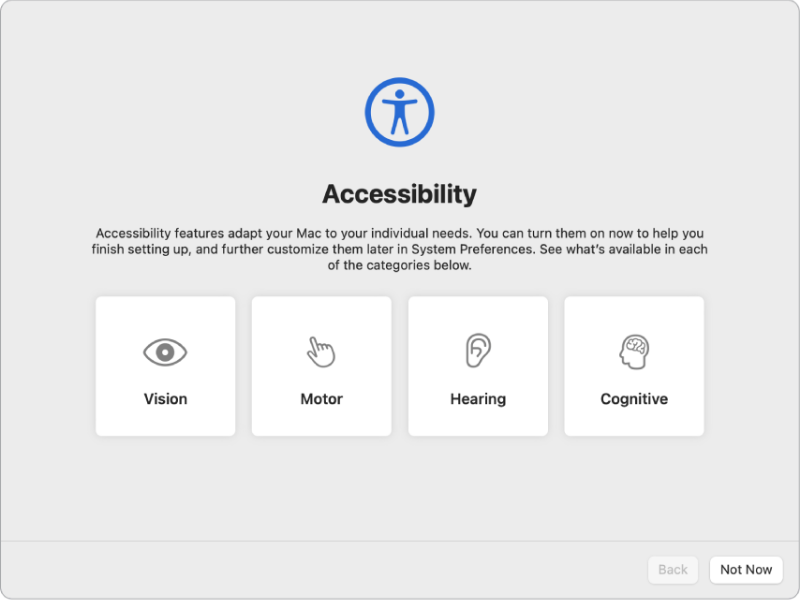
Tạo tài khoản khách trên Macbook Air như thế nào?
Nếu như mượn hoặc cho ai mượn Macbook Air, để bảo mật dữ liệu, tốt nhất nên tạo tài khoản khách trên máy. Cách tạo tài khoản khách cho máy tính xách tay Macbook Air được thực hiện như sau:
Bước 1: Bạn truy cập vào mục System Prerences, sau đó mở ra mục User & Group bên trong.
Bước 2: Nhấn chọn icon có hình ổ khóa rồi nhập mật khẩu của tài khoản admin ở trên máy, sau đó bạn nhấn chọn Unlock.
Bước 3: Sau khi bạn đã nhấn chọn Unlock, một mục có tên Guest User đang hiển thị off trong trường hợp người dùng chưa mở ra tài khoản Guest trên Macbook Air bao giờ. Lúc này, bạn nhấn chọn mục có tên Allow guests to log in to this computer thì tài khoản Guest có thể được tạo.

Cách dùng bộ gõ tiếng Việt
Đối với người Việt chúng ta, gõ tiếng Việt là nhu cầu tất yếu khi sử dụng Macbook Air. Gồm có các bước như sau:
Bước 1: Đầu tiên, bạn nhấn vào hình Apple ở góc trái màn hình rồi chọn mục System Preferences.
Bước 2: Sau đó mục Menu System sẽ hiển thị ra, bạn nhấn chọn Keyboard.
Bước 3: Chọn mục Input Sourrces rồi chọn dấu “+” để thêm vào cách thức việc gõ tiếng Việt.
Bước 4: Ở đây bạn nhập vào Vietnamese vô khung tìm kiếm rồi chọn kiểu gõ bạn muốn và nhấn Add là xong.
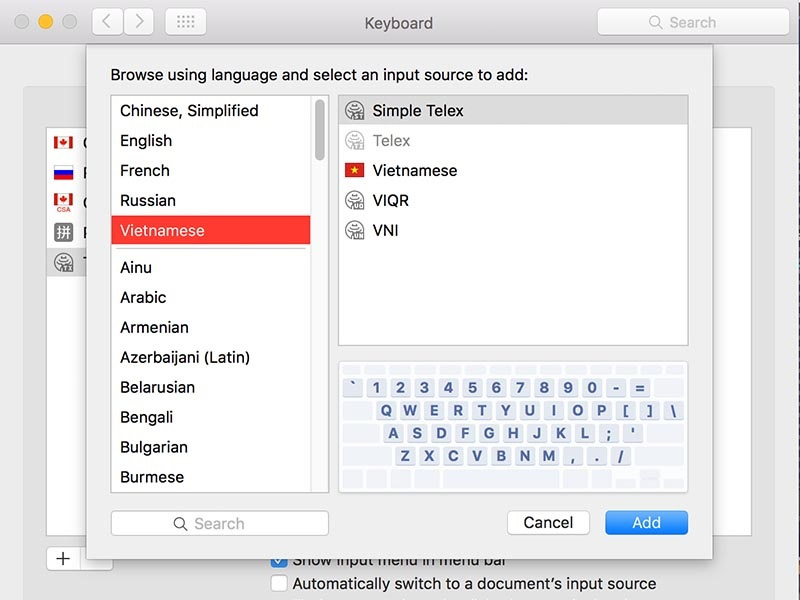
Tổ hợp phím thông dụng
Để biết chi tiết cách sử dụng Macbook Air đơn giản hơn, bạn cần biết các tổ hợp phím sau:
Cách sử dụng Macbook Air bằng tổ hợp phím tắt chụp màn hình
- Tổ hợp phím Command + phím Shift + số 3: Chụp ảnh toàn màn hình trên máy hiện tại.
- Tổ hợp phím Command + phím Shift + số 4: Chụp màn hình tùy theo từng vùng.
- Tổ hợp phím Command + phím Shift + số 4 + dấu cách: Chụp màn hình tùy theo cửa sổ phần ứng dụng.
Cách sử dụng Macbook Air bằng phím tắt ứng dụng Safari
- Tổ hợp phím Command + phím T: Mở ra trang tab trình duyệt web mới.
- Tổ hợp phím Command + phóm Shift + phím T: Mở lại trang tab vừa đóng.
- Tổ hợp phím Command + phím Shift + phím N: Mở ra trang tab khác.
Liên quan: Cách xóa file trên Macbook
Cách giải nén file
Nếu muốn giải nén file trên máy tính Macbook Air, bạn cần thực hiện như sau:
Bước 1: Bạn hãy mở ra ứng dụng Appstore.
Bước 2: Đánh “The Unarchiver” vô khung tìm kiếm sau đó tải về.
Bước 3: Vào mục Finder và chọn một file nén nào đó
Bước 4: Nhấp vào chuột phải, chọn Get Info
Bước 5: Ở mục Open With, bạn nhấn chọn The Unarchiver là ứng dụng mặc định
Bước 6: Nhấn chọn Change All là xong.
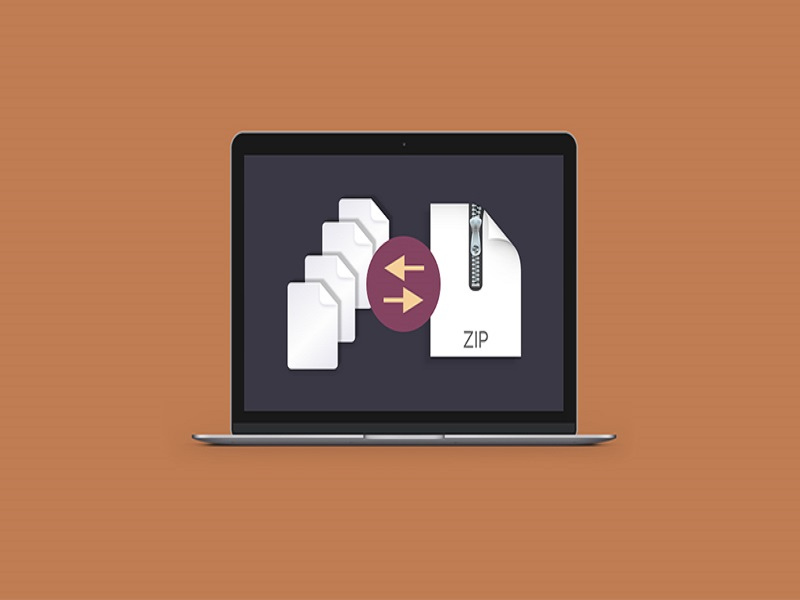
Cách hẹn giờ bật tắt máy
Hẹn giờ bật tắt máy cũng là một trong những điều cần biết trong cách sử dụng Macbook Air. Để thực hiện hẹn giờ trên máy Mac, bạn có thể làm như sau:
Bước 1: Đầu tiên, bạn nhấn chọn mục System Preferences.
Bước 2: Màn hình hiện ra bạn nhấn vào Energy Saver.
Bước 3: Sau đó, bạn chọn mục Schedule.
Bước 4: Bắt đầu tùy chỉnh các mục thời gian và trạng thái.
Bước 5: Cuối cùng, nhấn chọn OK là được.
Kích hoạt tính năng Paper Tape
Tính năng này rất được ưa chuộng trong cách sử dụng Macbook Air. Paper Tape thuộc kiểu tính năng ẩn nằm trong ứng dụng Calculator trên Macbook Air. Tính năng này cho phép chúng ta xem mọi phép tính mình đã nhập trên một khung tờ giấy ảo như giấy nháp bạn viết hàng ngày. Điều này giúp bạn xem lại thông tin một cách rõ ràng và nhanh chóng.
Bạn có thể kích hoạt nhanh chóng tính năng này như sau: Đầu tiên bạn nhấn vào mục Launchpad, sau đó nhấn chọn Calculator. Khi màn hình hiện ra thông tin, bạn nhấn chọn Windows rồi chọn mục Open Paper Tape là xong.
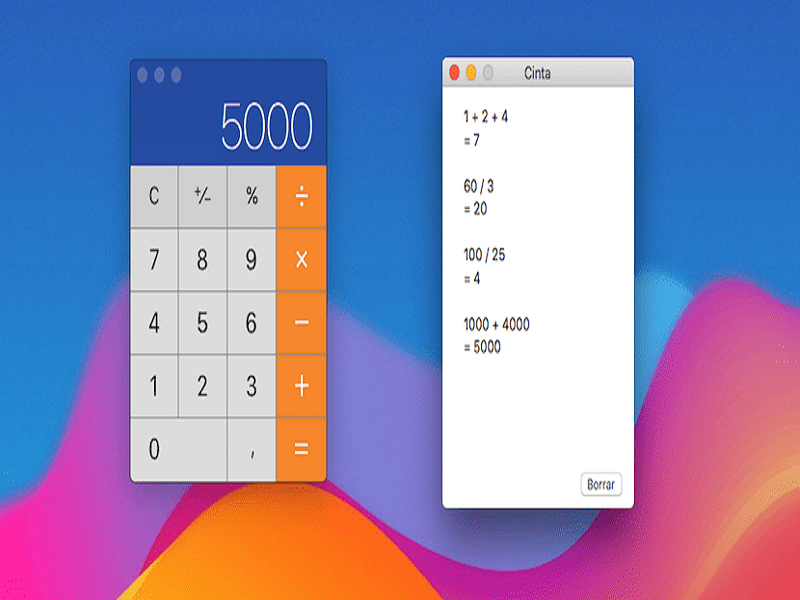
Cách tải video trên Yotube về Macbook bạn nên biết
Ứng dụng YouTube là một trong những mạng xã hội không thể thiếu khi dùng laptop, máy tính bảng hay Macbook Air. Youtube chứa lượng video khổng lồ và có nhiều video hay mà bạn muốn lưu về xem sau này hoặc xem những lúc không có kết nối mạng.
Cách cài đặt rất đơn giản, bao gồm các bước như sau: Bạn tải về file cài đặt trên ClickToFlash rồi mở ra file cài đặt. Sau đó, bạn nhấn chọn Continue với 3 lần. Bạn chọn mục Install rồi nhập vào tài khoản cùng mật khẩu của máy tính.
Cách tải video trên Youtube về máy: Bạn vào ứng dụng YouTube, nhấp chuột phải trên video bạn muốn tải về (khi video chạy). Nút chọn Download video và Download video as sẽ hiện ra, bạn nhấn chọn là xong.
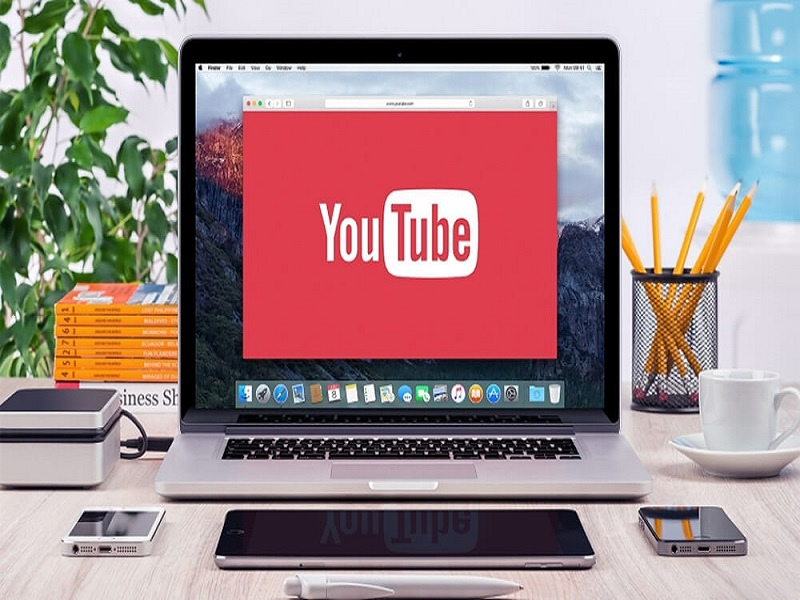
Cách tiết kiệm pin
Trong cách sử dụng Macbook Air, biết cách tiết kiệm pin khá quan trọng. Có nhiều cách tiết kiệm pin như tắt phần tự cập nhật hay tắt ứng dụng định vị lúc không sử dụng; bạn cũng có thể giảm xuống độ sáng của màn hình và kiểm tra thử các ứng dụng hao pin trên máy.
Hy vọng thông qua bài viết trên, bạn đọc đã có thể nắm được cách sử dụng Macbook Air nhanh chóng và dễ dàng hơn. Ngoài ra, nếu cần sửa Macbook, liên hệ ngay với Your Phone để được tư vấn và hỗ trợ nhé!
